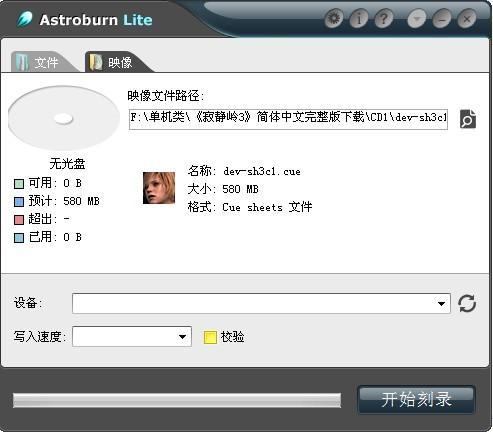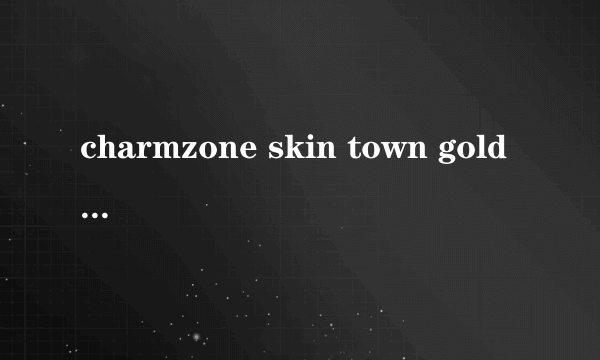demon虚拟光驱的使用技巧
的有关信息介绍如下:demon虚拟光驱是一款免费软件,最新版本4.40.2.1031 ,有简体中文的版本,推荐大家使用这个3.47版本,中文界面,操作起来也方便些。它可以在除windows95与windows7以外所有的windows系统上使用。daemon tools支持ISO,CCD,CUE,MDS等各种标准的镜像文件,而且它也支持物理光驱的特性,比如光盘的自动运行等等。双击安装文件,点击安装按钮,然后一路点击下一步便可以完成安装,需要注意的是,安装完毕后需要重新启动操作系统才能生效。
重新启动后,demon虚拟光驱会自动加载,在屏幕右下角的任务栏里面会有一个daemon tools的图标。右键单击图标,会弹出一个菜单,共有5个子菜单。
下面着重介绍一下虚拟CD/DVD-ROM,模拟项目和选项三个菜单的功能。 1. 首先现要设定一下虚拟光驱的数量,daemon tools最多可以支持4个虚拟光驱,你可以按照你的需求设置,一般设置一个就足够了。在某些情况下,比如你的游戏安装文件共有4个镜像文件,那么你可以设定虚拟光驱的数量为4,这样安装游戏的时候就可以不用时不时的调入光盘镜像了。 设置完驱动器的数量后,在‘我的电脑’里面就可以看到2个新的光驱图标。
2. 现在就可以加载镜像文件了 选择安装镜像文件,然后会弹出一个窗口,让你选择镜像文件,选择好镜像文件,按一下打开按钮。
3.这时打开我的电脑,就可以看到已经插入光盘了。 打开这张光盘,可以看到里面的文件,你可以对这张光盘进行复制和粘贴或者双击安装文件来安装游戏等操作,和对真实的光盘文件进行操作一样。到这里主要的工作都结束了,基本上就能够安装软件和玩游戏了。 提示:如果想换光盘的话,先卸载镜像文件,然后再插入其他镜像文件,这样速度要比直接插入新的镜像文件快很多。 如果两个驱动器里面都有镜像文件,你都要卸载的话,可以选择卸载全部驱动器。 有时候如果你插入虚拟光盘后发现不起作用,明明加载了镜像文件,可是在‘我的电脑’里面却看不到。或者可以看到光盘,但是操作的时候总是出错。那么可以试试看这里面选项。模拟项目里面有四个选项,当你要插入的MDS格式的镜像文件的话,那么选择RMPS即可。如果这张文件有使用光盘保护技术的话,那么选择safedisc。其他选项用到的时候比较少,如果选择RMPS和safedisc也不起作用的话,可以试试其他选项。 1.模拟音频:当你插入的镜像文件时CD音乐光盘,那么要选择这个选项,否则可能放不出声音。其他镜像光盘不用选择这个选项。
2.自动安装:当你插入了一张镜像文件后,选择了这个选项后,那么系统重新启动或者关机后再开机,那么这张镜像光盘会自动加载。建议游戏选择这个选项,这样你每天玩游戏的时候,不用麻烦的先要插入镜像光盘了,直接运行游戏就可以玩了。
3.自动开始:选择这个选项,系统启动的时候会自动加载,daemon tools会自动加载,建议不要选择。需要的时候再运行demon虚拟光驱吧,这样可以节约一些内存资源,以便更快的运行系统和游戏等。这个选项不会影响前面自动安装的选项,即使不选择自动开始,只要你插入了镜像光盘并且打开了自动安装,那么系统启动时仍会自动加载镜像光盘。自动锁定和任务栏图标必须打开自动开始才可以选择,他们的用处不大,不选择也不影响正常使用。
为了保护光驱和省去每次玩游戏时都要插入光盘的麻烦,笔者用虚拟光驱软件V2DE建立了一个虚拟光驱。建立成功后,我插入游戏光盘,准备用软件将光盘上的数据压缩到硬盘上,谁知这时麻烦来了。当我点击Virtual Drive Manager档案菜单中的“建立VCD档案”一项时,出现了有如下文字的对话框: No phisical CD drive install on your machine. Build VCD needs at least one physical CD drive.
中文意思就是“你的机器上没有安装光驱,建立VCD档案至少需要一个物理光驱。”
可是奇怪呀,前两天我还在用光驱玩游戏呀!仔细分析了一下,推测问题可能是因为安装了虚拟光驱后,软件没有设置正确。于是进入“控制面板/系统属性/设备管理器”中
,查看“CD_ROM”下的分支“FarStone VirtualDrive”的“属性页”中的“设置栏”,看到如下设置后才恍然大悟: 当前驱动器号分配:H: 开始驱动器号: H: 结束驱动器号: H: 在开始驱动器号与结束驱动器号的下拉列表中只有h:符一项可选。原来系统默认的最大盘符数为机器的物理驱动器数,安装虚拟光驱软件后,虚拟的光驱盘符占用了原有的物理光驱盘符,因此产生了冲突。
对于上述故障有两种解决方案:
方案1:进入“控制面板/系统属性/设备管理器/CD-ROM/”,打开物理光驱的“属性”页,将其中的“结束驱动器号”的值“H”改为“Z”。
方案2:用文本编辑器打开CONFIG.SYS文件,在其中加入“LASTDRIVE=Z”命令行,重新启动机器,就可在“我的电脑”中找到物理光驱I:。 用以上两种方法中的一种进行解决后,现在使用虚拟光驱和物理光驱,一切OK!